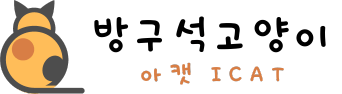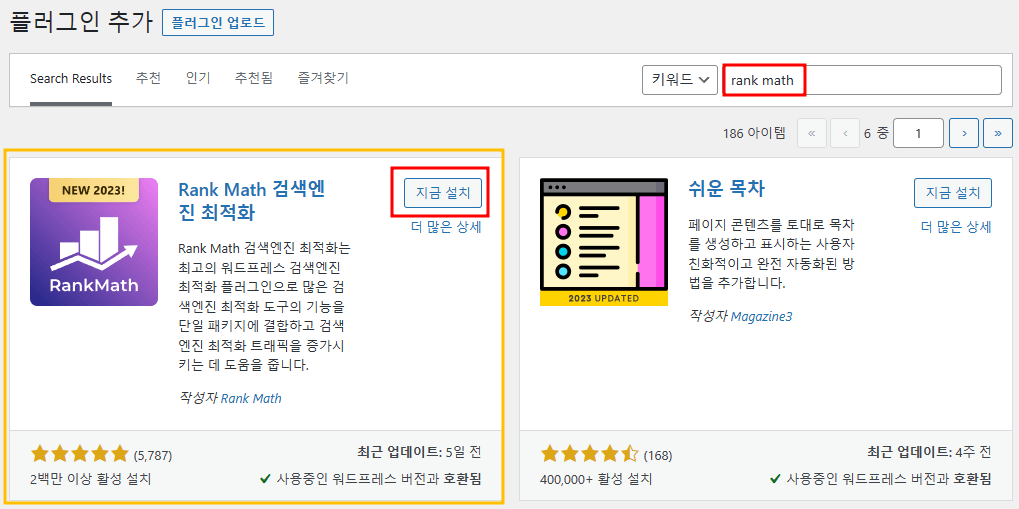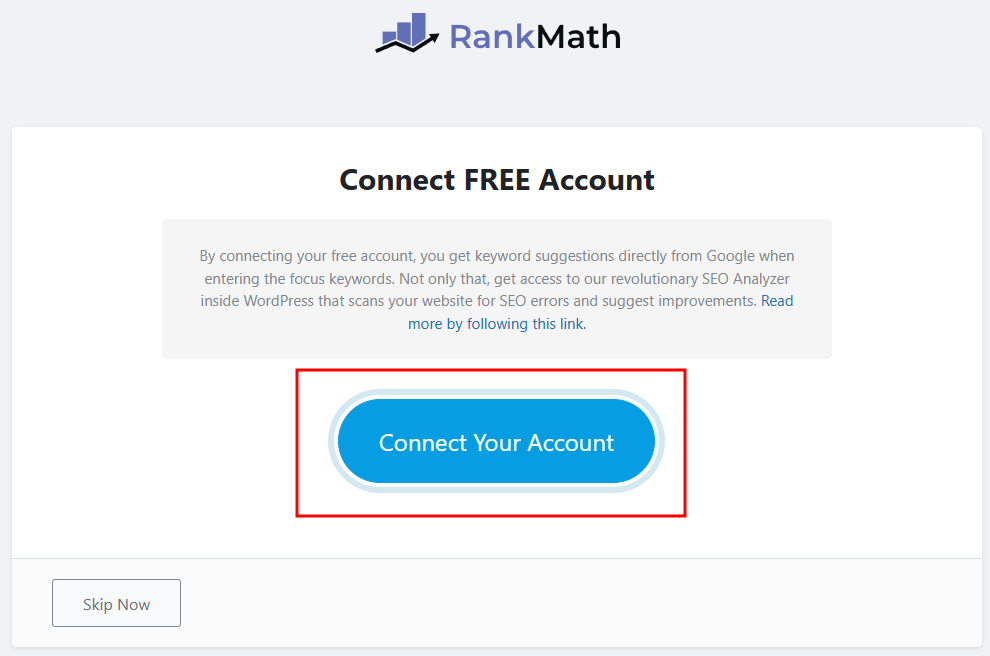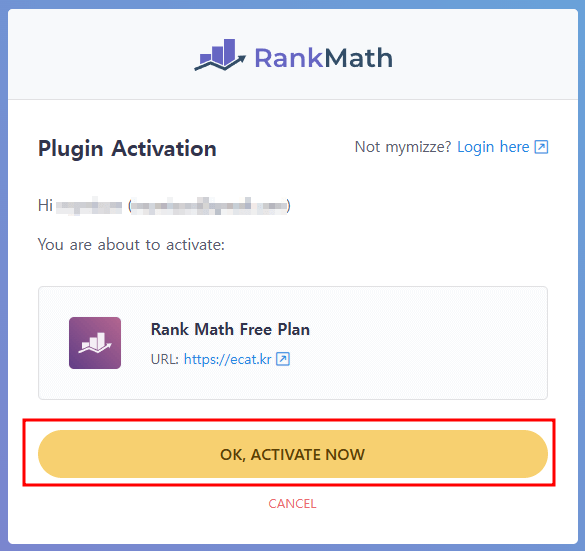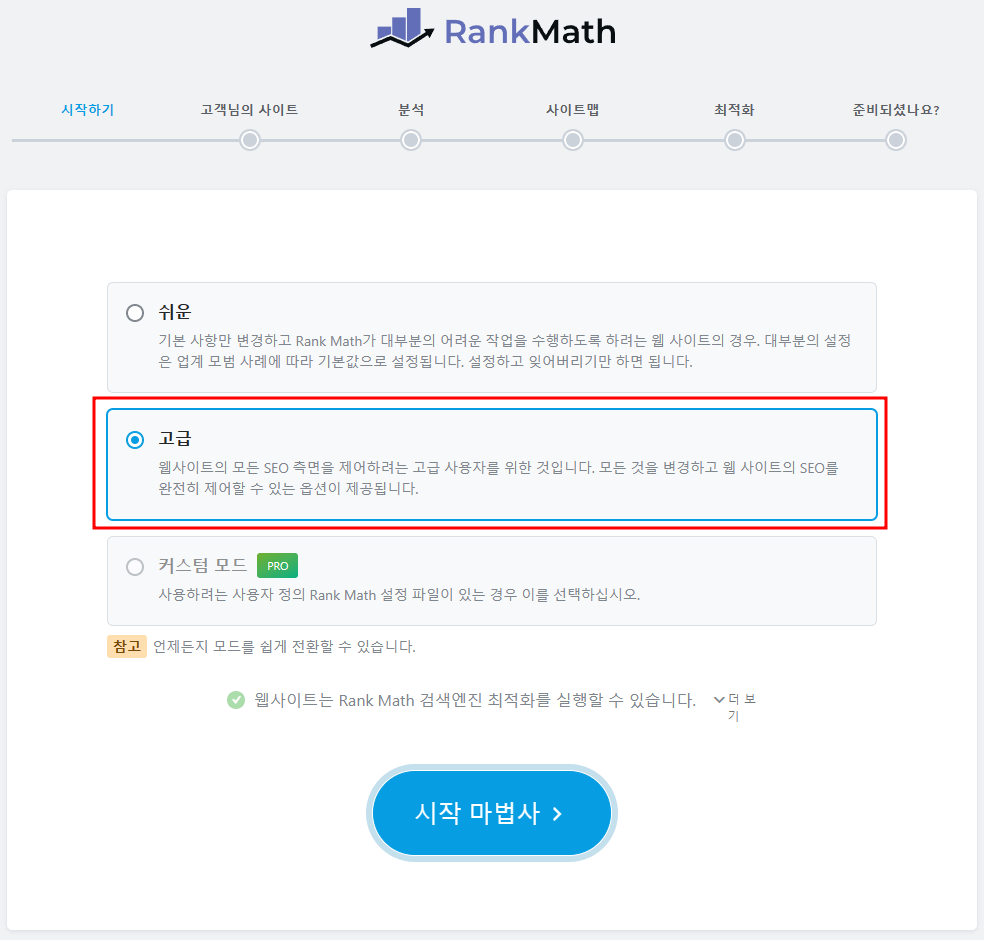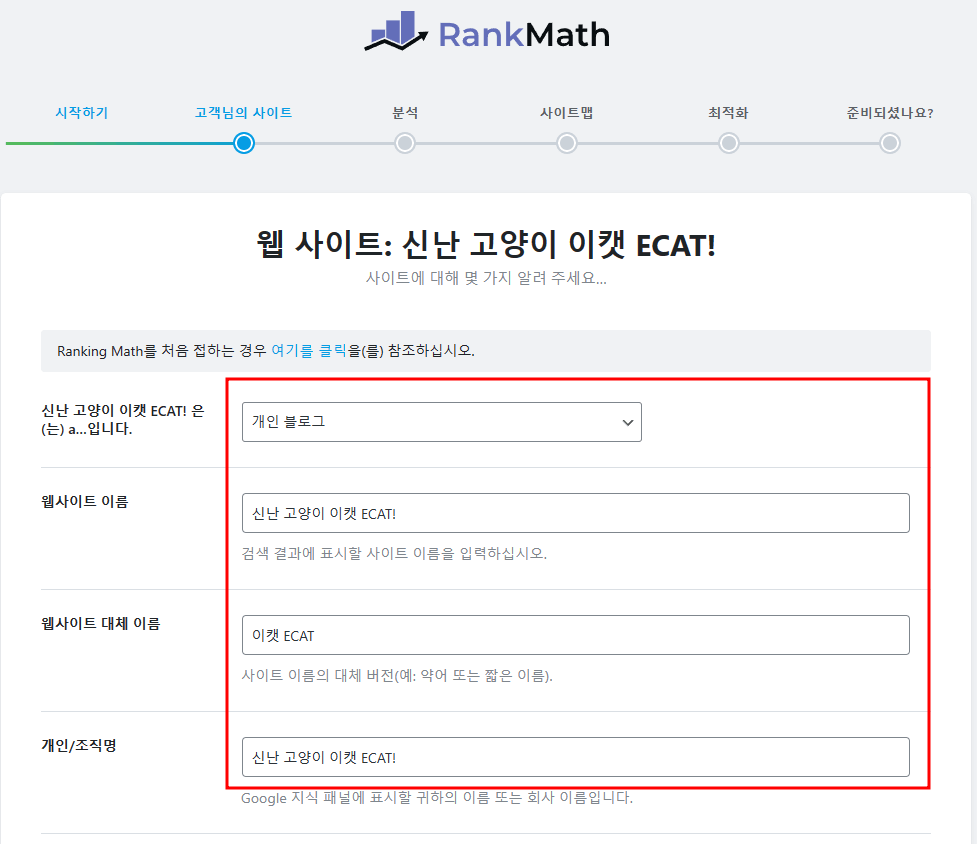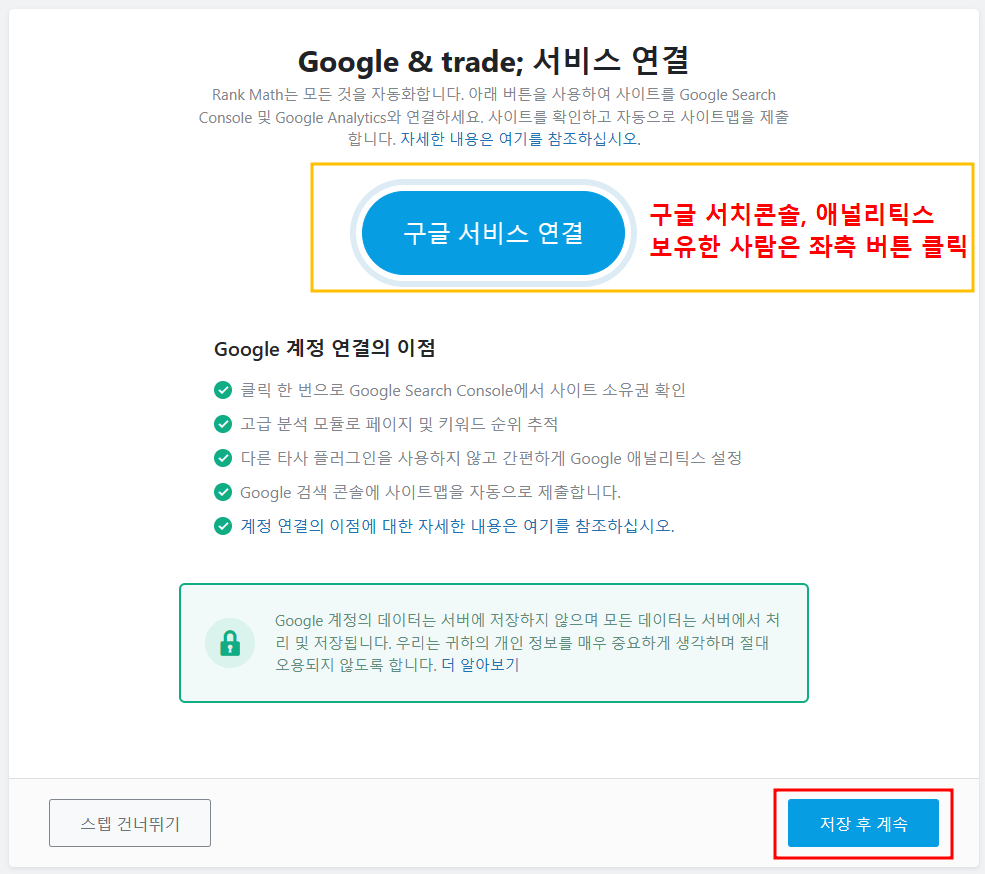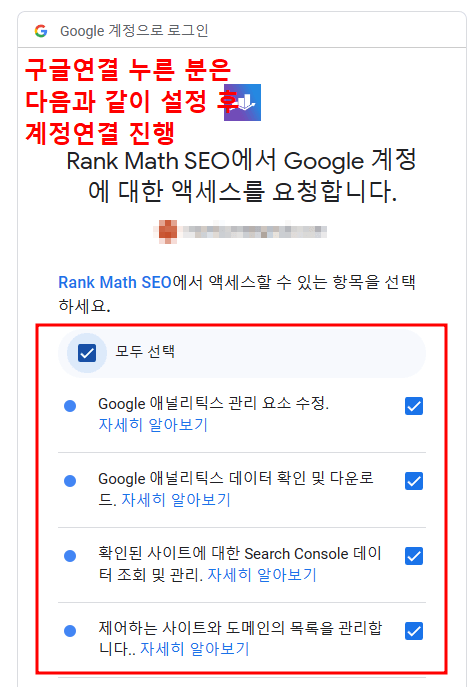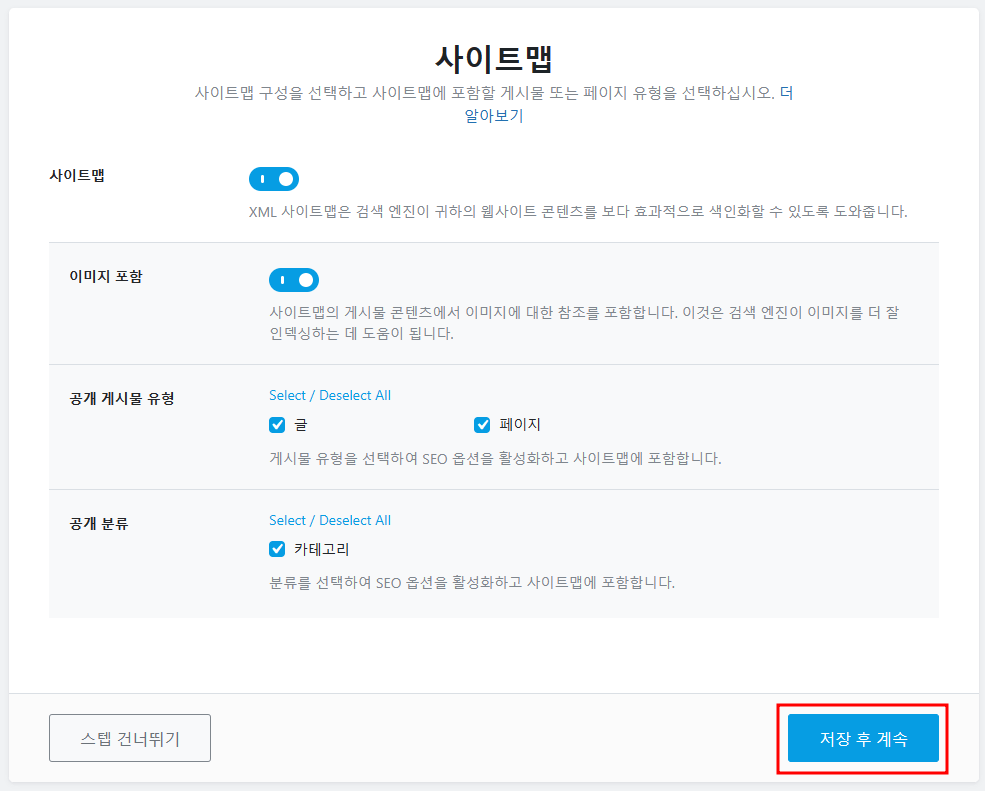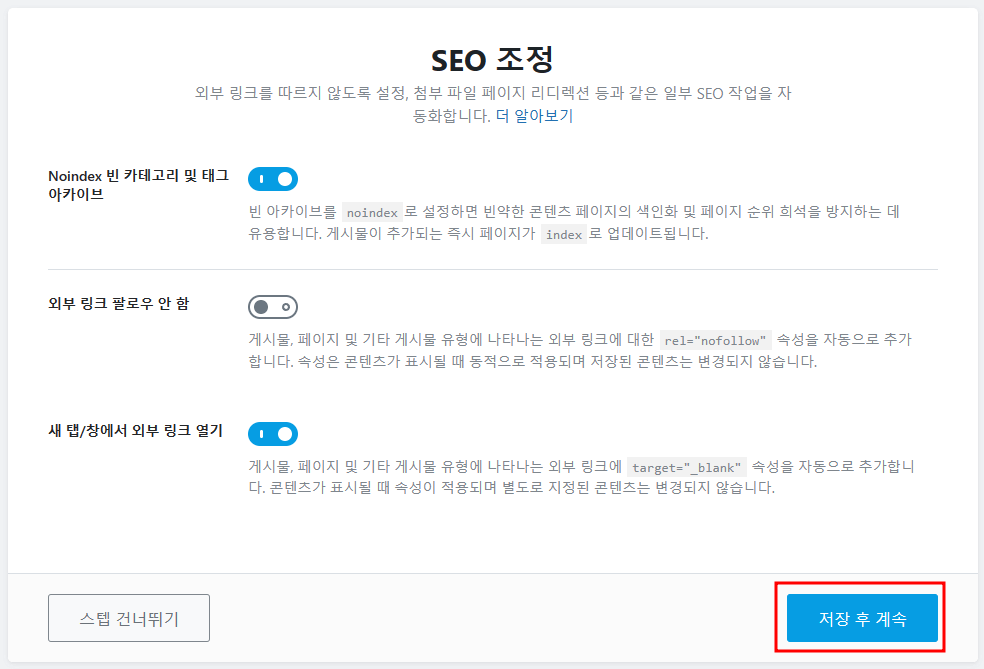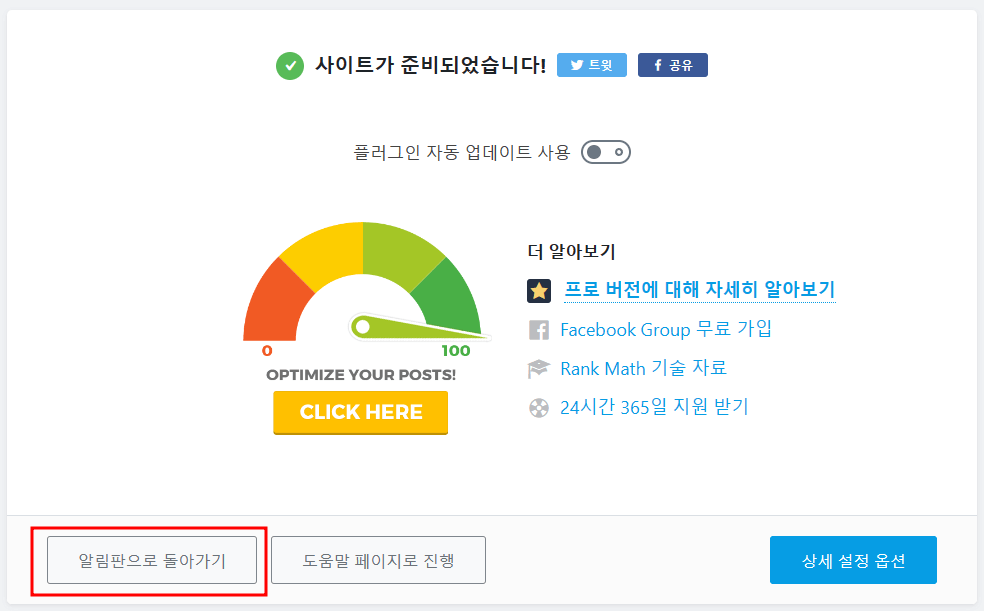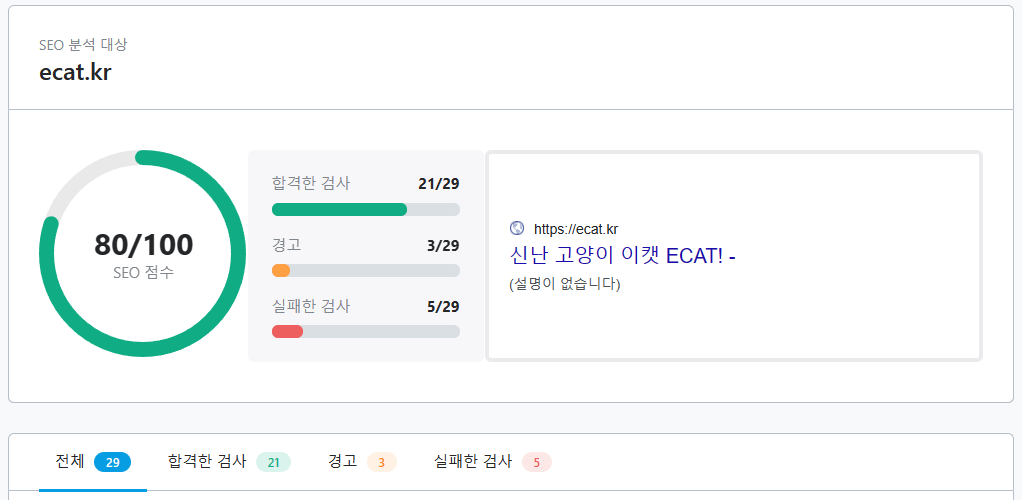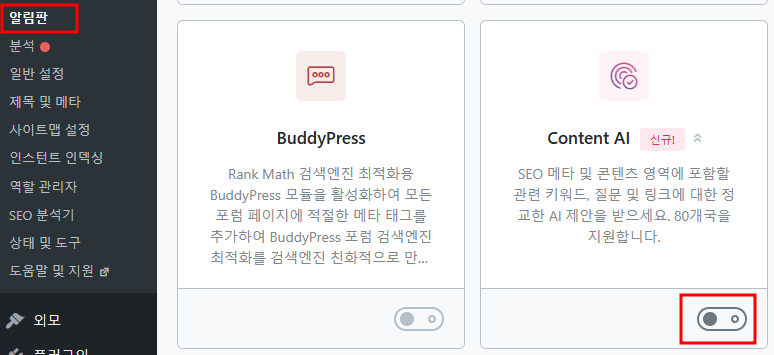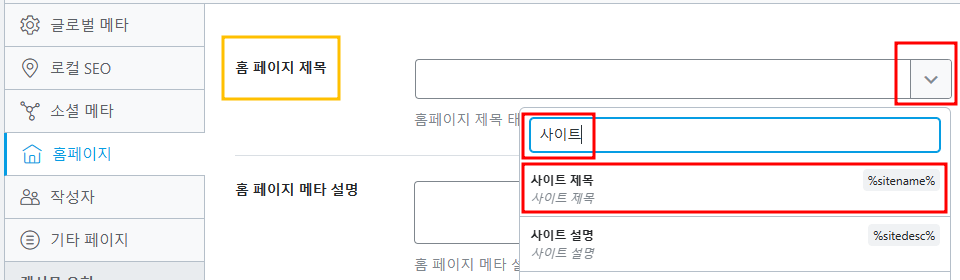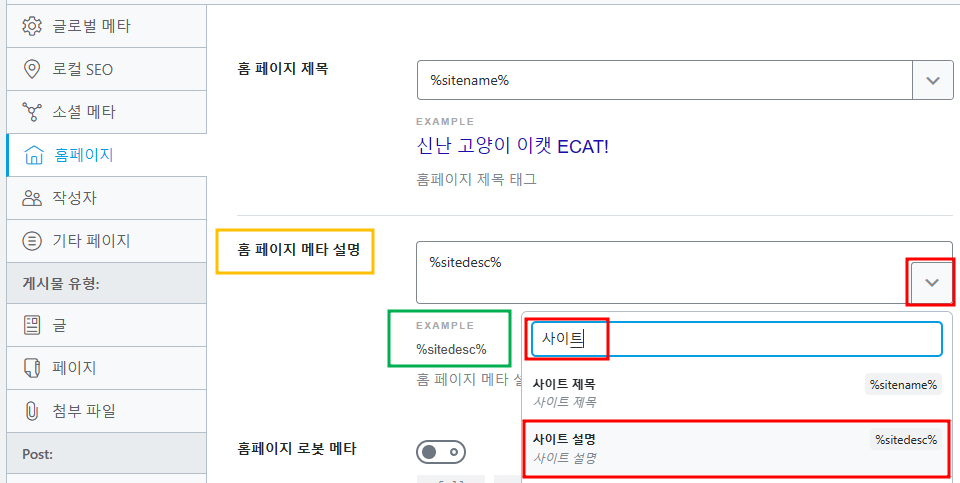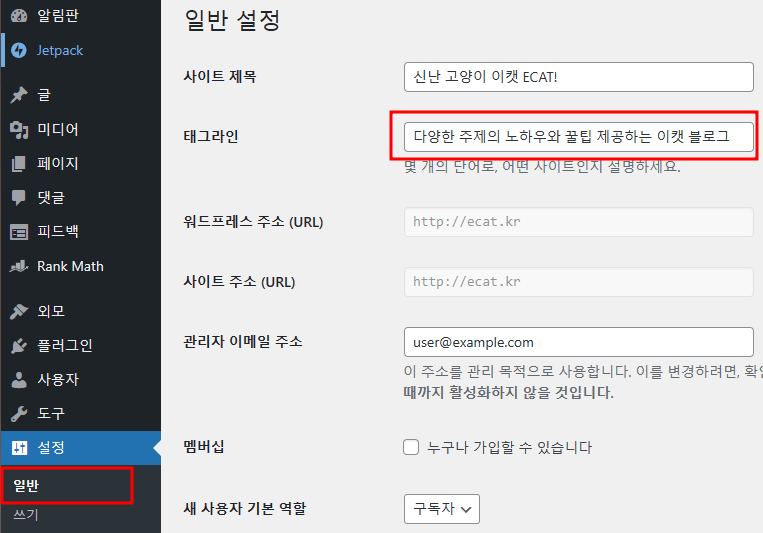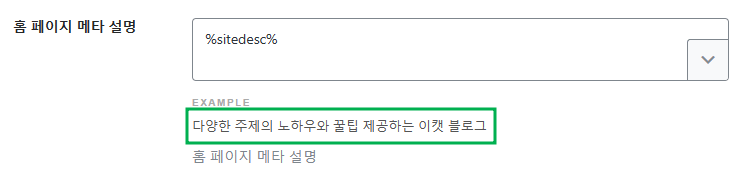머리말
이번 편에서는 SEO 와 직접적으로 관련 된 플러그인 Rank Math 를 소개 하려고 한다.
이 플러그인이 과연 워드프레스 초기 세팅 시리즈 에 걸맞는 필수 세팅인가 에대해서 곰곰히 생각을 해보았다.
결론은 Yes 이다.
우리는 앞으로 글을 작성 하는데 있어서 SEO에 대해서 신경을 쓰면서 작성 해야 한다. Rank Math 는 그걸 위한 최소한의 장치 라고 생각하기에 이번 포스팅 시리즈에 담게 되었다.
Rank Math 를 알아보기에 앞서 이해를 돕기 위해 SEO에 대해서 짧게 언급을 해야 할 것 같다.
SEO (Search Engine Optimization): 검색엔진 최적화 라고 하는 기술이다.
이 기술의 목표는 말 그대로 검색엔진에서 상위 노출을 하기 위한 것인데, 한마디로 쉽게 표현 하자면 검색엔진이 내 글을 좋아하도록 만들기 위해서 검색엔진 취향에 맞춰서 내 글을 꾸미는 일 이라고 보면 되겠다.
내가 좋아하는 사람에게 잘 보이려고 이쁘게 꾸미기도 하고 상대방 취향에 맞춰서 행동 하기도 하는 등의 행위라고 할 수 있다.
조금 더 깊이 있게 살펴보자면 검색엔진은 구글, 네이버, 다음 등 다양한 엔진들이 존재 하는데 검색엔진 별로 SEO 기준이 다르다.
이게 무슨 말인고 하니, 시스템 적으로 봤을 때 검색엔진 별로 글을 상위 노출 시켜주는 기준의 로직이 다르다는 소리다. 모든 검색엔진의 기준을 맞춘다면 가장 최상의 결과이겠지만 현실적으로는 불가능에 가깝다.
워드프레스 사용자의 1차 타겟은 무조건 구글 검색엔진이 타겟이다. 따라서 구글 SEO 에 맞춰서 진행하도록 하겠다.
Rank Math 설정 가이드
사용 목적
SEO는 대표적으로 On-page SEO 와 Off-page SEO 로 나뉜다. 물론 세부적으로 들어가면 On-site SEO 와 같은 것도 있지만 이번 포스팅은 SEO를 자세하게 다루는 포스팅이 아니니 넘기도록 하겠다.
On-page SEO 는 쉽게 말해 내가 작성하는 포스팅 글에 대한 일종의 문법 같은 거라고 보면 되겠다.
글 전체 내용의 구조를 어떤 방식으로 작성을 하는 것이 검색엔진이 좋아 할 지에 대한 문법이다.
이미 SEO에 맞춰서 글을 작성하는데 익숙하신 분들이야 문제가 없겠지만 이제 시작하는 사람들 입장에서는 어디서 부터 어떻게 손을 대야 할지 막막 하기만 할 것이다.
다른 전문가들의 이야기를 들어보면 구글 SEO만 해도 맞춰야 할 것이 200가지가 넘는다고 한다.
아무리 검색엔진 상위 노출이 중요하다고는 하나 글 하나 쓰는데 이렇게 까지 할 수는 없는 노릇 아닌가.
그래서 그 가이드를 해주는 가장 유명하고 많이 사용되는 플러그인이 몇 가지 있는데 Rank Math 와 Yoast SEO 이다. 아캣이는 Yoast SEO 를 사용 해보지 못해서 두 플러그인을 비교 할 수는 없는데 사용 하지 않은 이유가 한창 SEO 플러그인에 대해서 알아볼때 참고를 했던 글에서 말하길 “Yoast SEO 는 좀 괜찮게 쓰려면 유료로 쓰셔야 한다” 라고 적은 글을 보고 포기 했다.
이제 시작하는 우리에게 있어서는 하나 하나가 부담이 될 수 있기 때문에 굳이 불필요 한 곳에 지출을 하지 말자. 실제로 현재 무료 플랜으로 Rank Math 를 사용하고 있지만 상당히 만족 하며 쓰고 있다.
Rank Math 설치
대시보드 > 플러그인 > 새로 추가 이동하여 rank math 검색 및 설치 후 활성화 시키자.
그 이후 나오는 설정 화면은 다음과 같이 빠르게 진행 하고 넘어가자. 다음의 설정 화면은 차후에 다시 얼마든지 설정이 가능하다.
Rank Math 플러그인 설치 및 설정이 완료 되었다.
대시보드 > Rank Math > 상태 및 도구 페이지로 이동 한 후 다음과 같은 버튼을 꾹! 눌러주자
Rank Math 설정
대시보드 > Rank Math > 일반 설정 으로 이동 한다
분석 탭의 경우는 본인이 Google Search Console 과 Google Analytics 등록이 되어 있으면 진행 하고 아직 안되어 있으면 다음 포스팅때 진행 할 예정이니 일단 놔두도록 한다.
Robots.txt 편집 탭 역시 당장 사용하진 않을 꺼고 차후 검색엔진에 사이트 등록 시 사용할 메뉴이니 현재로써는 저런 메뉴가 있구나~ 하면서 참고만 하면 된다.
Content AI 같은 경우는 처음 이용시 무료로 몇번 눌러주게 하는데 나중에는 유료로 이용료를 지불해야 이용 할 수 있고 딱히 없어도 큰 문제가 없기에 아캣이는 삭제를 하였다.
삭제 방법은 다음과 같다.
대시보드 > Rank Math > 알림판 에서 Content AI 찾아서 꺼주면 된다
다음으로 대시보드 > Rank Math > 제목 및 메타: 글로벌 메타 이동한다.
구분 문자를 위와 같이 수정 해준다. 저 구분 문자는 여러 군데서도 사용 되지만 실제로 검색엔진에서도 표현 될 형태이고 많이 사용하는 구분자 이다.
홈페이지 탭으로 넘어와서 홈 페이지 제목 란에 내용 모두 지운 후 드롭다운 화살표를 누르고 “사이트” 라고 검색을 하면 두가지가 나오는데 “사이트 제목” 을 선택 한다.
이번에는 바로 아래 홈 페이지 메타 설명 부분에 위에서 한 것과 동일하게 진행하여 이번에는 “사이트 설명” 을 선택한다.
모두 다 지우고 이렇게 진행 하는 이유는 네이버의 경우 사이트 등록시에 사이트 설명 부분이 글자 제한이 있는데 Rank Math 에서 자동으로 생성되는 방식이 제목 + 설명 이라서 글자 수가 초과를 해버리는 경우가 발생 한다. 위와 같이 변경 해주면 왠만해서는 문제가 발생 하지 않을 것이다.
그런데 만약 위 스샷처럼 녹색 영역이 설명이 안나오고 %sitedesc% 이런식으로 나온다면,
대시보드 > 설정 > 일반 : 태그라인 으로 가셔서 적당한 길이로 사이트 설명을 입력하면 된다.
마무리
Rank Math 플러그인 관련해서는 1편과 2편으로 나누었는데 설치와 설정만도 내용이 꽤 있는 편인데 다음 편에서는 본격 적으로 다룰 Rank Math 사용법은 이 한편 만으로도 꽤 내용이 길어 질 것 같아서 따로 분리 하였다.
사실 초반에 SEO 에 맞춰서 작성하는게 익숙하지 않아서 어렵게 느껴지는 것이지 시간이 좀 지나고 반복적으로 하다보면 이게 습관처럼 자연스럽게 구조에 맞춰서 글을 작성 하게 된다. 그러니 조금한 마음 갖을 필요가 없다.
다음 포스팅에서는 Rank Math 사용법을 다뤄 보도록 하겠다.